虚拟手机热点怎么开
在现代社会中移动设备已经成为人们生活中不可或缺的一部分,而在一些特殊情况下,我们可能需要使用手机的热点来连接网络。不过有时候我们也可以通过虚拟wifi热点来实现相同的功能。在Win10系统中,开启虚拟wifi热点并不复杂,只需要按照一定的步骤进行操作即可。接下来让我们一起了解一下Win10开启虚拟wifi热点的具体步骤。
Win10开启虚拟wifi热点步骤
具体方法:
1.在开始菜单上右击,选择“命令提示符(管理员)(A)”,以管理员身份运行cmd命令提示符。
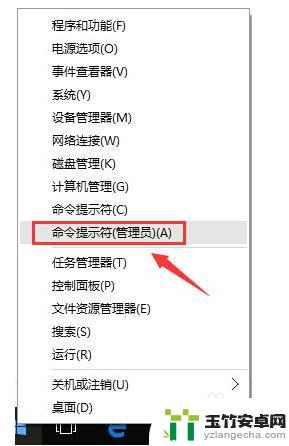
2.在命令提示符输入:netsh wlan set hostednetwork mode=allow ssid=JayFan key=12345678,回车执行命令。(当然,你可以直接复制命令,然后Ctrl+V粘贴到win10命令提示符中,因为win10支持命令提示符的Ctrl+v操作啦)。
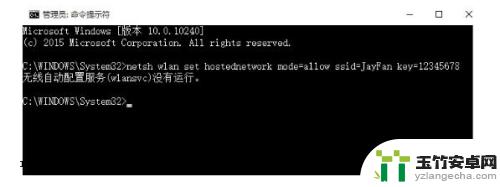
3.稍等片刻之后,在网络和共享中心——“更改适配器设置”界面。出现一个名字为“Microsoft Virtual WIFI Miniport Adapter ”的无线网卡。如下图。
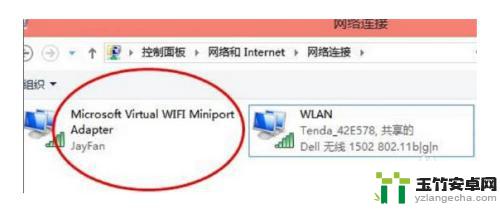
4.网络和共享中心,找到已正常连接Internet的网络。点击它,在属性中,选择“共享”,勾选其中的“允许其他网络用户通过此计算机的Internet连接来连接”。并且家庭网络连接选择虚拟wifi“Microsoft Virtual WIFI Miniport Adapter ”,单机“确定”。如下图。
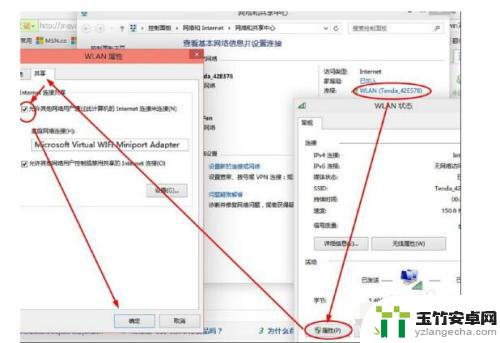
5.稍等片刻,在刚才打开的管理员权限的命令提示符中输入:netsh wlan start hostednetwork并回车。
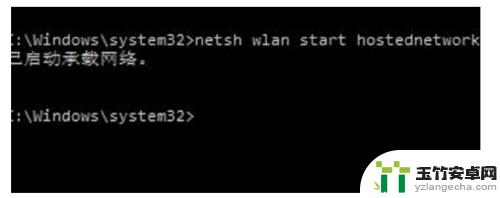
6.显示开启成功,之后你可以在你的手机或平板上搜索到该无线wifi,输入密码12345678即可登陆上网了。
以上就是关于虚拟手机热点怎么开的全部内容,有出现相同情况的用户就可以按照小编的方法了来解决了。














